| Поиск |
|
 |
|
Слайд-шоу.Ожившие фотографии. Часть 2.
| из фотографийблок "поделиться с друзьями"
В прошлый раз, были рассмотрены, этапы подготовки, к созданию слайд-шоу из фотографий. Как, мы, увидели, этапы эти, занимают довольно много времени, но, без них не обойтись, если, мы, хотим создать, качественное, профессиональное слайд-шоу.
Главные составляющие, будущего фильма, у нас уже есть.
Это подборка фотографий и видео (если нужно), которые, мы, сканировали (или пересняли, или, имеем, уже обработанную цифру). Более подробно, как, подготовить материал, для создания слайд шоу из фотографий, было описано здесь.
Пора, наконец-то, определиться с программой, в которой, мы будем делать наше детище. Конечно, есть много, любительских программ, для создания слайд-шоу. Всего несколько, кликов мышкой и наше "слайд шоу" (да ещё и под музыку), готово.
Вроде бы, всё, как у людей.
Только...., вот, незадача. Все фотографии, меняются, с одной скоростью, выделения взглядом, нужных объектов, отсутствуют. Переходы, только такие, какие, захочет программа, к тому же, они не настраиваются и выбор их крайне скуден. Музыка звучит, сама по себе, а изображение идет, само по себе (попасть в такт, можно, только случайно). Титров, либо нет, либо совсем простые (да, ещё и не динамические). Изменять порядок фотографий, нет возможности. Про, какой-либо, сценарий, даже спрашивать не удобно. Об авторинге (создание удобной навигации по эпизодам слайд-шоу), можно даже не мечтать. Нет флеш-анимаций, фильтров, с разными эффектами, применяемые к отдельным фото. Не говоря уже, об отсутствии, нескольких звуковых дорожек (музыка, голос с микрофона), нескольких дорожек для титров и кучи видео дорожек. Можно забыть, о выводе готового слайд-шоу в любой, из существующих форматов видео. А, так же, об отсутствии "кадра в кадре".
Короче, отсутствуют, те элементы, слайд-шоу, без которых, оно, шоу и не является.
Поэтому, настоятельно, рекомендую, изучить одну из профессиональных программ, для создания слайд-шоу. Их не так много.
Основные: Corel VideoStudio, Pinnacle Studio, Sony Vegas, Adobe Premiere.
Я, пробовал все, эти программы и остановился на Corel VideoStudio (здесь поподробнее о ней).
Именно, для создания, слайд шоу из фотографий. Что, в этой, программе, получается лучше всего (а, например, в Adobe Premiere, лучше обрабатывать видео).
Попробую показать, как, можно делать, слайд шоу из фотографий, в программе Corel VideoStudio. Сразу оговорюсь, что, покажу только этапы работы, не вникая в подробности, но на картинках, практически всё видно.
Берём "три фотографии" и делаем из них фильм.
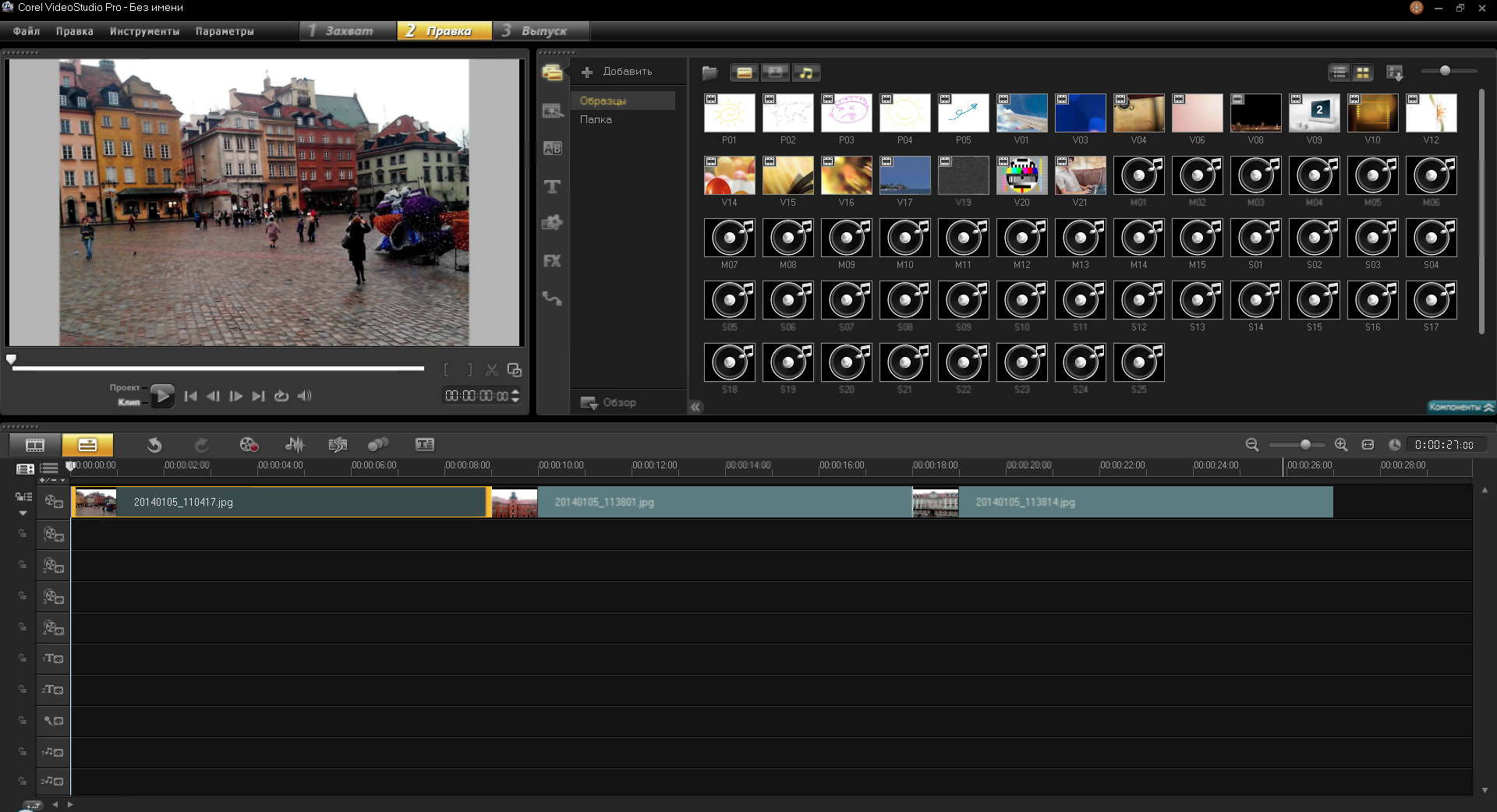 Вставляем наши фотографии на рабочий стол. Способов, для этого, несколько. "Файл"-добавить фотографии, или, на рабочем столе, правой кнопкой мыши-добавить фотографии, или просто перетащить наши фото на рабочий стол. Даже, при выполнении, этой, простейшей, операции, сразу понятно, что иметь два монитора, для обработки слайд-шоу из фотографий, фото и видео, просто удобнее, чем один. На одном, программа, на другом все фотографии. Порядок их можно менять, в соответствии, с нашим, задуманным сюжетом. В данный момент, сюжет, как таковой, нам не нужен. Продолжительность просмотра одной фотографии, в будущем слайд-шоу,установлена по умолчанию, в настройках программы. Обычно это 6-10 сек. Можно выставить любое, нужное нам, значение. Вставляем наши фотографии на рабочий стол. Способов, для этого, несколько. "Файл"-добавить фотографии, или, на рабочем столе, правой кнопкой мыши-добавить фотографии, или просто перетащить наши фото на рабочий стол. Даже, при выполнении, этой, простейшей, операции, сразу понятно, что иметь два монитора, для обработки слайд-шоу из фотографий, фото и видео, просто удобнее, чем один. На одном, программа, на другом все фотографии. Порядок их можно менять, в соответствии, с нашим, задуманным сюжетом. В данный момент, сюжет, как таковой, нам не нужен. Продолжительность просмотра одной фотографии, в будущем слайд-шоу,установлена по умолчанию, в настройках программы. Обычно это 6-10 сек. Можно выставить любое, нужное нам, значение.
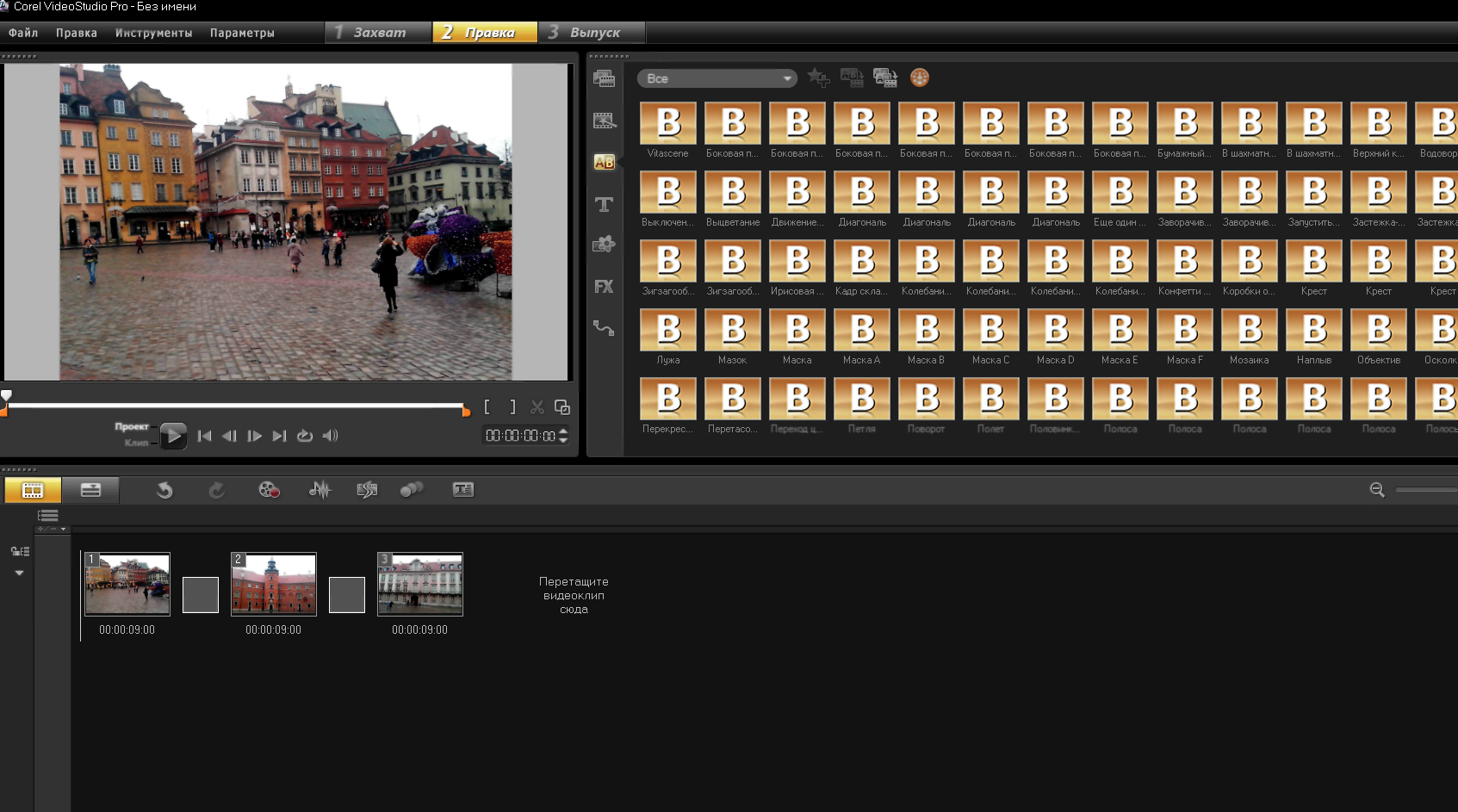 Нажимаем конку"обзор сценария слайд-шоу"(выделено желтым цветом, в левом углу, посередине). Перевод, конечно, не отражает, сути наших дальнейших действий. На рабочем столе видим, серые квадраты, сюда будем вставлять "динамические переходы." Которых очень много, расположены справа вверху (ещё больше их можно скачать, дополнительно, с интернета. Все они разделены, по темам. Причем, можно увидеть, действие каждого перехода, которое он оказывает на фото. Нажимаем конку"обзор сценария слайд-шоу"(выделено желтым цветом, в левом углу, посередине). Перевод, конечно, не отражает, сути наших дальнейших действий. На рабочем столе видим, серые квадраты, сюда будем вставлять "динамические переходы." Которых очень много, расположены справа вверху (ещё больше их можно скачать, дополнительно, с интернета. Все они разделены, по темам. Причем, можно увидеть, действие каждого перехода, которое он оказывает на фото.
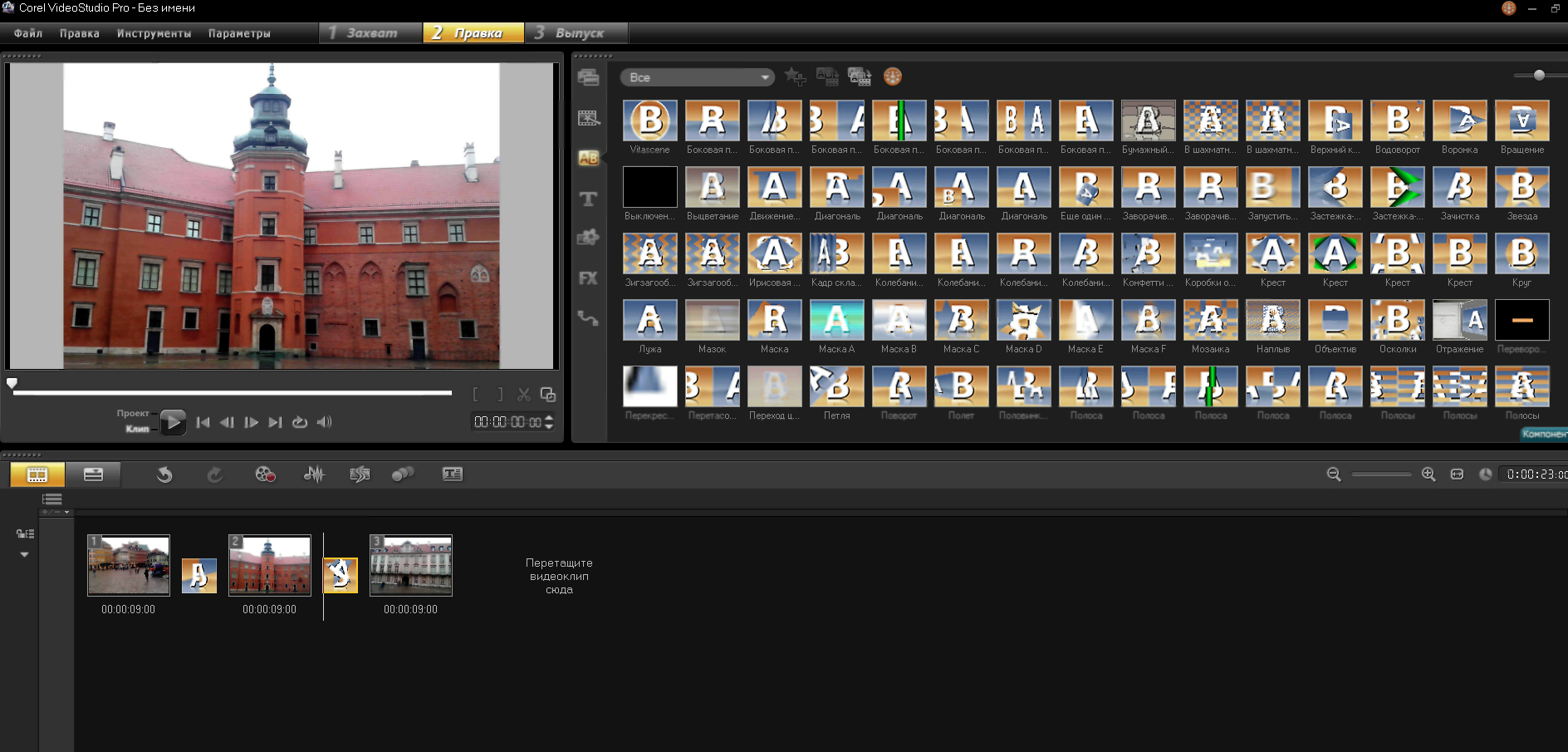 Переходы, выбраны и вставлены. Длина переходов устанавливается, так же, по умолчанию. Я, применяю, переходы, обычно, 2 сек. Обращаю Ваше внимание, что, после установки переходов, продолжительность просмотра фотографии (к которой, применён переход) уменьшается. Соответственно, уменьшается и время всего слайд-шоу из фотографий (при чём, чем больше фотографий, тем сильнее). Это надо, обязательно, учитывать. Стоит пропустить, даже один переход, как фотографии и музыка сдвинуться друг относительно друга. Переходы, выбраны и вставлены. Длина переходов устанавливается, так же, по умолчанию. Я, применяю, переходы, обычно, 2 сек. Обращаю Ваше внимание, что, после установки переходов, продолжительность просмотра фотографии (к которой, применён переход) уменьшается. Соответственно, уменьшается и время всего слайд-шоу из фотографий (при чём, чем больше фотографий, тем сильнее). Это надо, обязательно, учитывать. Стоит пропустить, даже один переход, как фотографии и музыка сдвинуться друг относительно друга.
Исходя из этого, подбирать музыку, лучше всего, когда уже определен порядок фотографий и расставлены переходы. Хотя, если, в дальнейшем, нужно будет, снова подгонять фотографии под музыку(песню), или, придётся (по сюжету) переставить фото местами, то, нужно, обязательно, восстановить переходы (они пропадут).
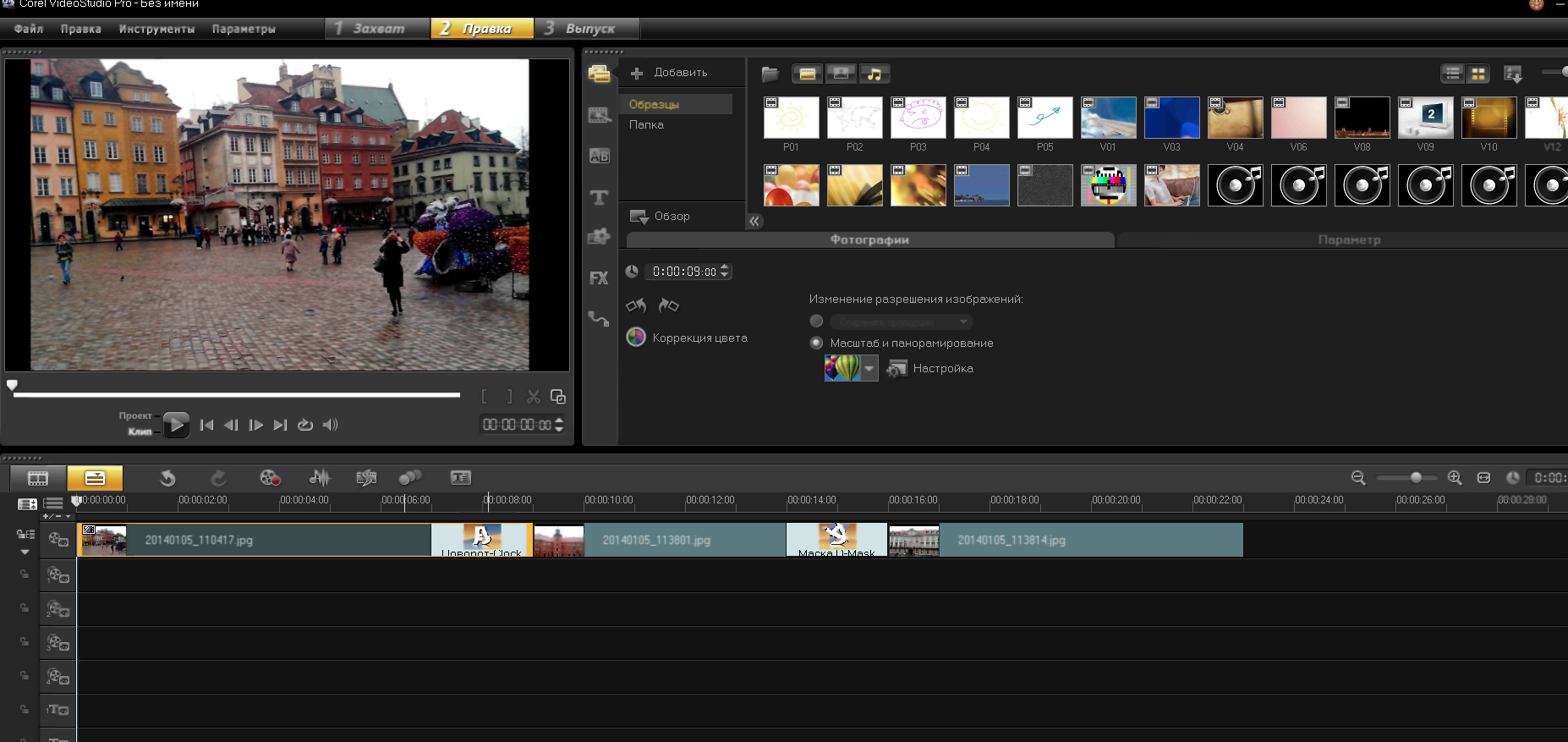 Переходы выбрали, теперь нужно просмотреть, в окне просмотра, как они выглядят. Уже, появилась динамика, но, пока, только на переходах, между фотографиями. Сами фотографии, неподвижны. Будем придавать им движение. Будем оживлять фотографии. Выбираем, первое фото. Справа, в середине, жмём "Масштаб и панорамирование." Далее "Настройка." Переходы выбрали, теперь нужно просмотреть, в окне просмотра, как они выглядят. Уже, появилась динамика, но, пока, только на переходах, между фотографиями. Сами фотографии, неподвижны. Будем придавать им движение. Будем оживлять фотографии. Выбираем, первое фото. Справа, в середине, жмём "Масштаб и панорамирование." Далее "Настройка."
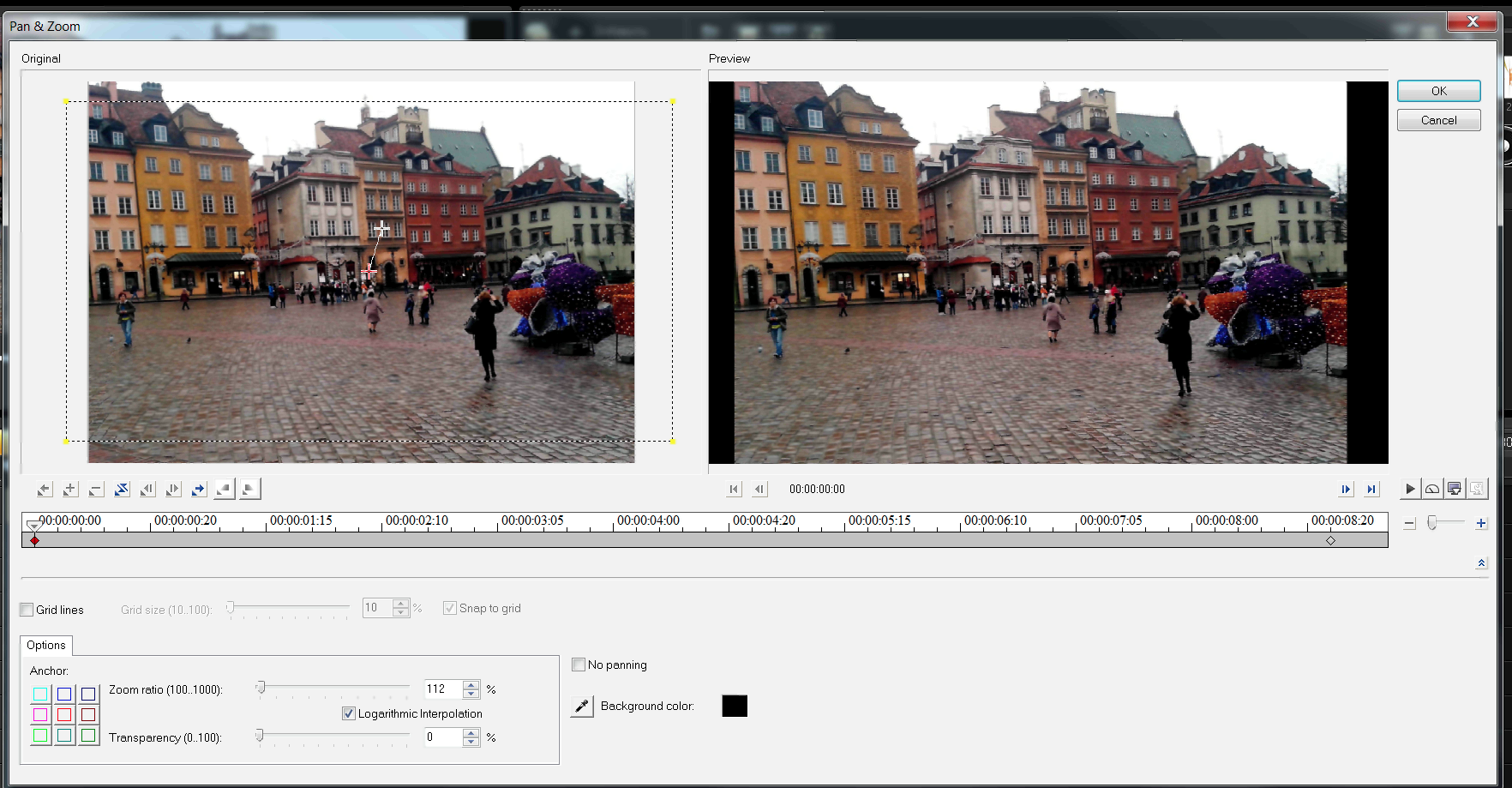  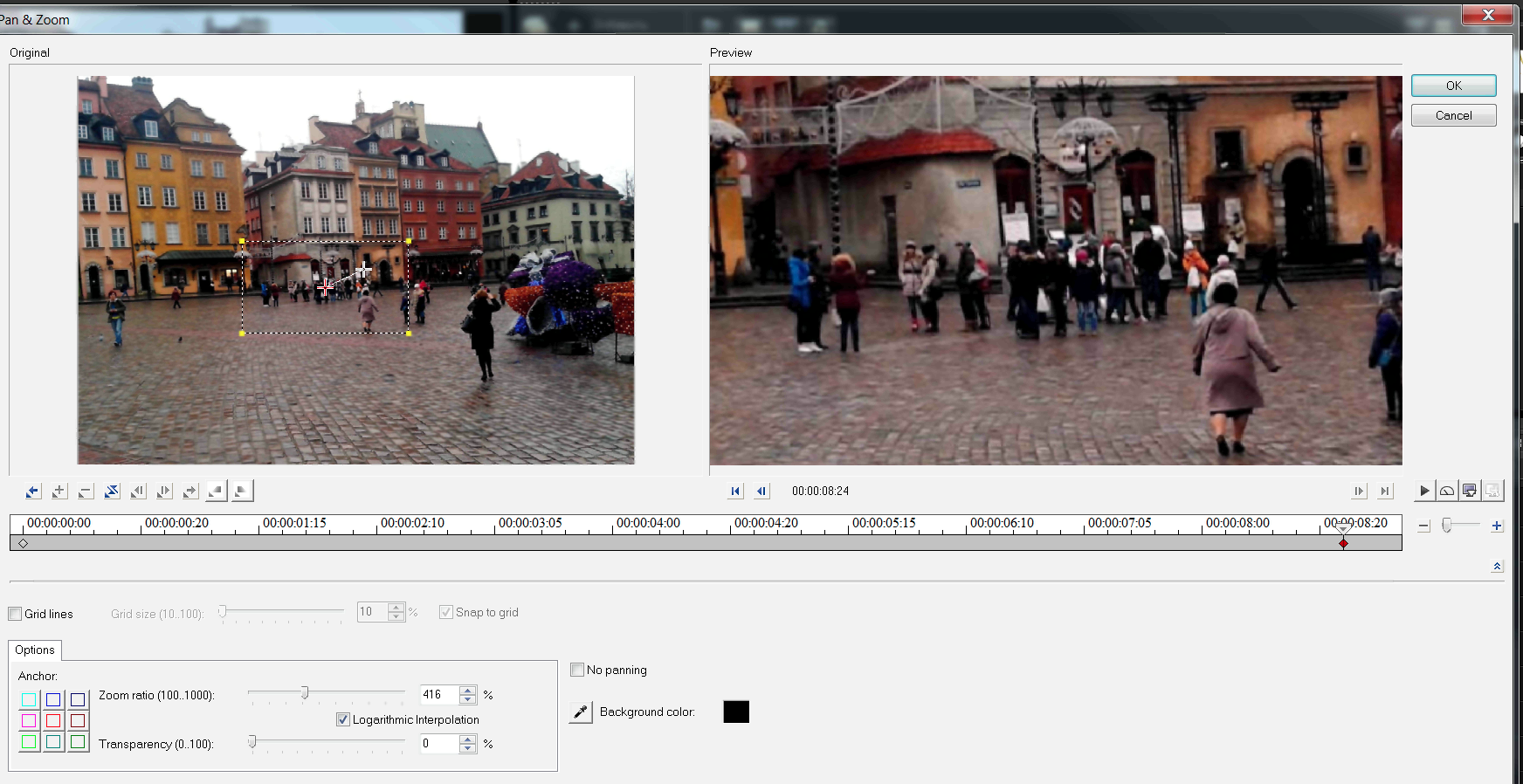 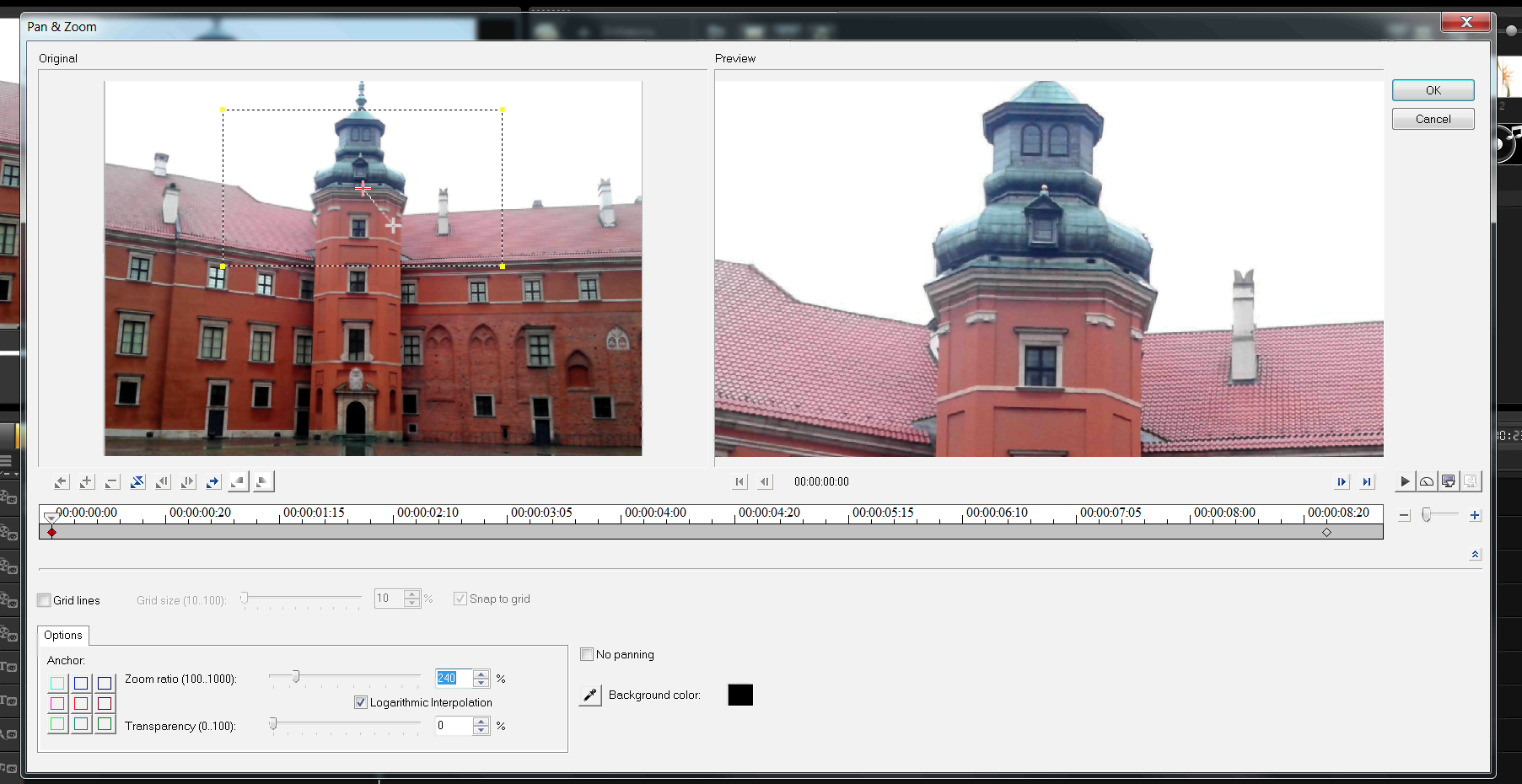 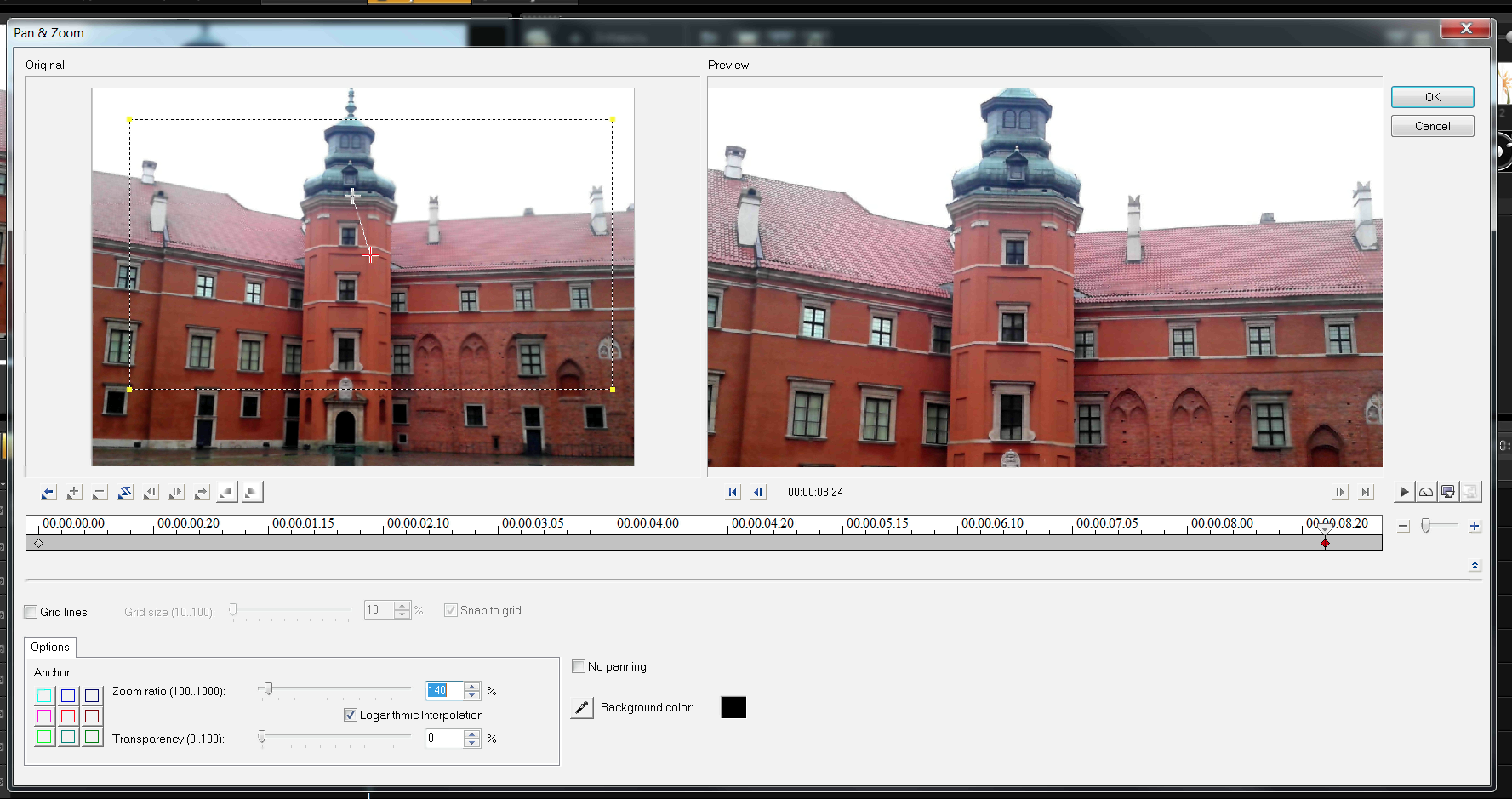
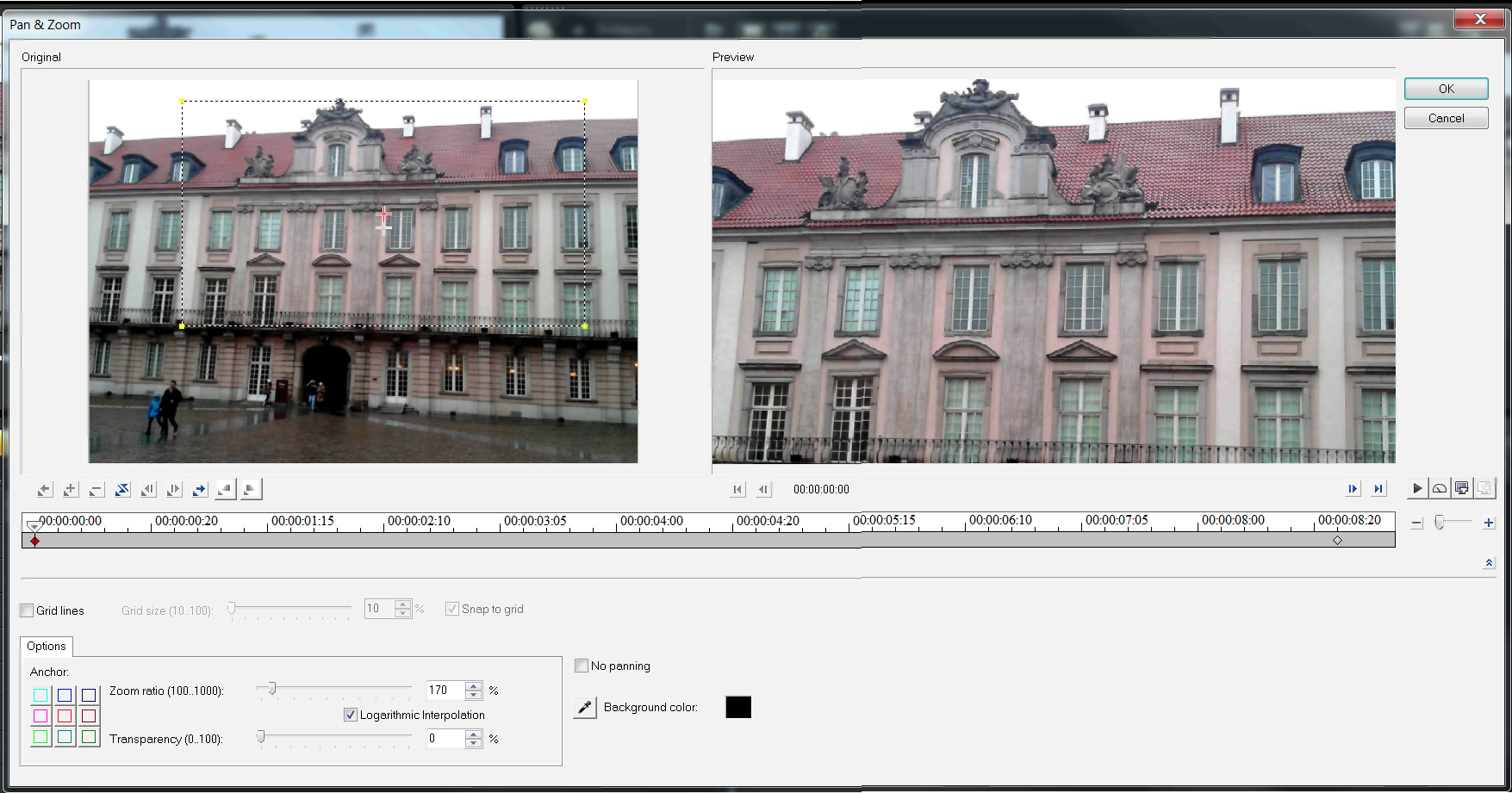 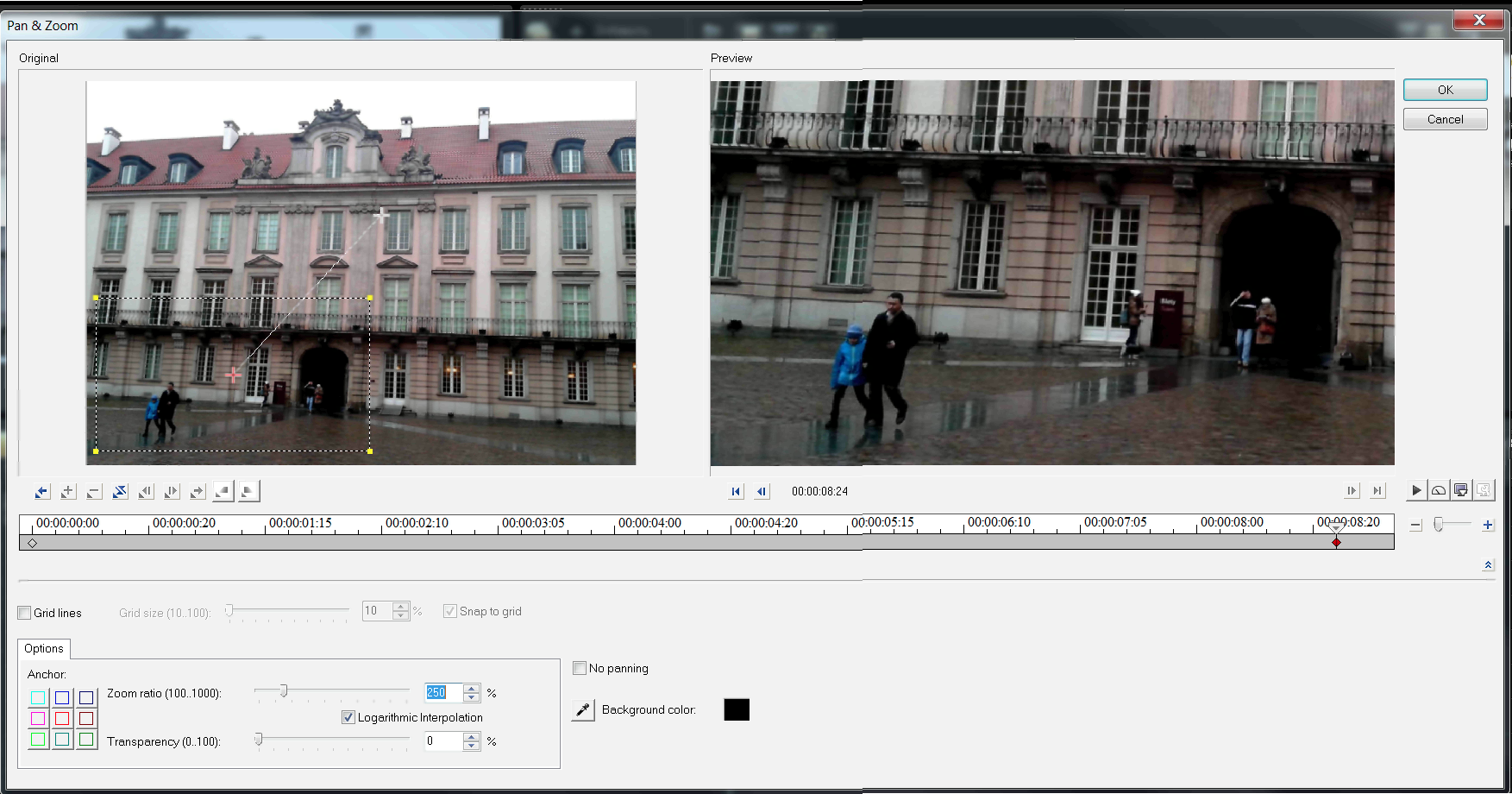
В этих окнах, можно настроить масштаб и панорамирование кадра слайд-шоу из фотографий. Практически, мы настраиваем, движение взгляда, в кадре. Так, как двигалась бы, видеокамера. Красный крестик-начало движения,белый конечная точка движения. Кликнув на красный крестик, можно перетянуть его в любое положение на левом экране-отсюда начнётся движение (на правом экране, отобразится эта позиция и изображение сдвинется). Ниже, есть шкала Zoom ratio, можно настроить зумирование (ползунком, или вертикальными стрелками). Соответственно, в этой, начальной позиции, будет увеличенное, или уменьшенное изображение. Белым крестиком изменяем положение фотографии, в конечной точке движения и его зумирование (что снова отразится на положении фотографии на правом экране). Далее проверяем, настройки масштабирования и зумирования слайд-шоу, кликая, поочерёдно, то на красный, то на белый, крестик. Кроме этих, двух, конечных положений, движения фотографии, можно, при желании, поставить промежуточные точки. И, получить, более сложную, траекторию движения статической фотографии. Соответственно, крестиков будет не два, а больше. Можно, в этих точках, остановить движение, на определённое время, тем самым, сделать акцент, на каком то объекте фотографии.
читать дальше: Слайд-шоу. Ожившие фотографии. Часть 2. продолжение
Слайд-шоу. Ожившие фотографии. Часть 1
Слайд-шоу. Ожившие фотографии. Часть 3.
Монитор или телевизор SMART TV ?
Что нужно для обработки фотографий, слайд-шоу и видео?
|
| Категория: слайд-шоу из фотографий с музыкой | Добавил: kwafoto (02.03.2014)
|
| Просмотров: 7170
| Рейтинг: 5.0/4 |
Добавлять комментарии могут только зарегистрированные пользователи. [ Регистрация | Вход ] |
|
| Статистика |

Онлайн всего: 1 Гостей: 1 Пользователей: 0 |
 |
|




